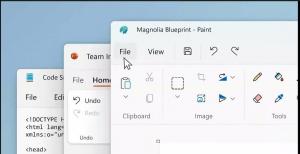Deshabilite la adición de texto '- Acceso directo' para accesos directos en Windows 11
Aquí se explica cómo deshabilitar la adición de texto '- Acceso directo' para nuevos accesos directos en Windows 11. Cuando crea un nuevo acceso directo, el sistema operativo lo nombra como 'nombre de la aplicación - acceso directo', por lo que muchos usuarios cambian el nombre del acceso directo para eliminar el sufijo agregado. En su lugar, simplemente puede desactivarlo y ahorrar tiempo.
Anuncio publicitario
Windows agrega el sufijo '- acceso directo' para los nuevos archivos LNK desde Windows 95. En Windows 10, Microsoft ha modificado este comportamiento, por lo que la adición de texto aparece después del nombre de la aplicación. Anteriormente, se agregaba antes del nombre del atajo, lo que resultaba muy molesto.
Windows 11 sigue las mejores prácticas para el comportamiento del shell. Entonces, el texto '- atajo' aparece después del nombre de la aplicación. Sin embargo, todavía no hay una opción de GUI para deshacerse de él y evitar que Windows lo agregue. Afortunadamente, existen dos métodos para deshabilitarlo y ambos implican la edición del Registro.
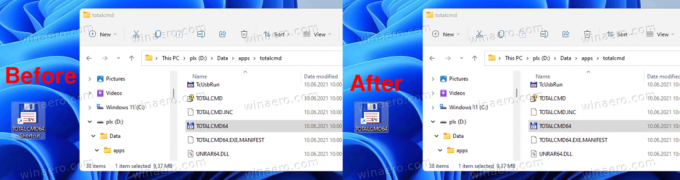
Tenga en cuenta que no debe mezclar estos ajustes. Interfieren entre sí, así que use uno de ellos.
Cómo deshabilitar el texto '- Acceso directo' en Windows 11
Para deshabilitar los accesos directos de Windows 11 de texto "- Acceso directo", haga lo siguiente.
- Abre el Editor de registro presionando Ganar + R y entrando
regediten el cuadro de diálogo Ejecutar. - En el panel izquierdo, vaya al
HKEY_CURRENT_USER \ SOFTWARE \ Microsoft \ Windows \ CurrentVersion \ Explorer \ NamingTemplatesllave. Si no tienes el Plantillas de nombres subclave, luego créela manualmente. - Ahora, en el panel derecho, cree un nuevo ShortcutNameTemplate valor de cadena (REG_SZ).
- Haga doble clic en él y establezca sus datos de valor en
"% s.lnk". ¡Se requieren cotizaciones!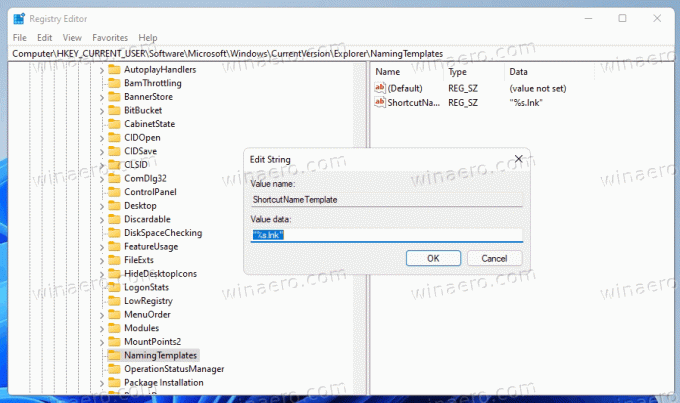
¡Estás listo! Los cambios entrarán en vigor inmediatamente. No es necesario que cierre sesión en su cuenta de usuario o reinicie Windows 11. Simplemente intente crear un nuevo acceso directo para algún archivo ejecutable. Windows 11 ya no agregará el sufijo "- acceso directo".
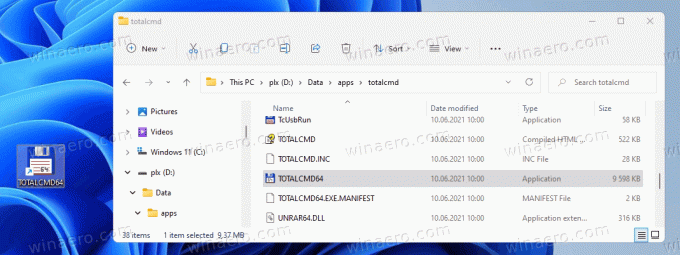
Como funciona
los ShortcutNameTemplate define una plantilla de nombre para nuevos accesos directos. Incluye un argumento especial, %s, que el shell de Windows reemplaza con el nombre del archivo de destino.
De forma predeterminada, los datos de valor de ShortcutNameTemplate se supone que es
"% s - Shortcut.lnk"
Y estableces el ShortcutNameTemplate valorar datos a:
"% s.lnk"
Esto deshabilitará la parte "- Acceso directo". Windows 11 ya no lo agregará.
Personalizar el nombre del acceso directo predeterminado
También puede agregar texto adicional antes o después de la %s parte, por lo que se utilizará en el nombre del archivo copiado. Por ejemplo, puede configurar ShortcutNameTemplate para
"% s (acceso directo) .lnk"
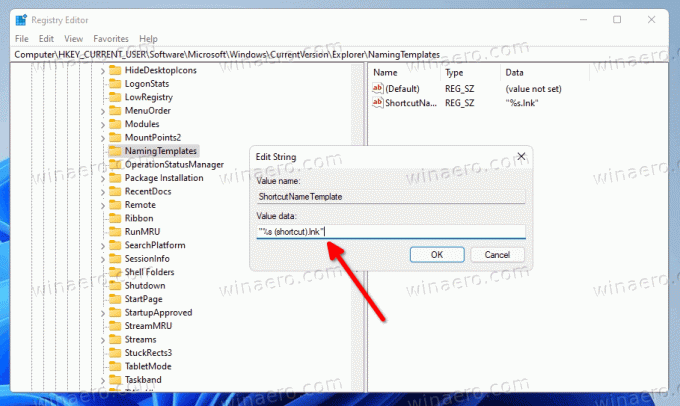
El resultado será el siguiente.
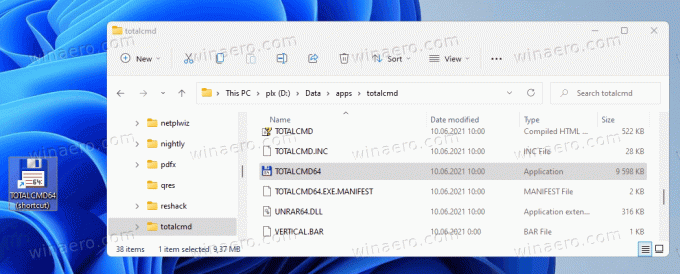
Si establece ShortcutNameTemplate en "Acceso directo a% s.lnk", la adición de texto aparecerá antes del nombre de la aplicación.
El nuevo atajo tendrá la atajo a texto agregado antes de su nombre. Es posible que ya esté familiarizado con esta plantilla de nombres. Microsoft lo estaba usando en varias versiones anteriores de Windows, como Windows XP o Windows 2000.
Supongo que entiendes el punto. De esta manera, puede crear cualquier plantilla de texto, cualquier adición de texto de acceso directo personalizado de la forma que desee.
Para restaurar el comportamiento predeterminado, simplemente elimine el mencionado ShortcutNameTemplate Valor de registro y listo.
Archivos REG listos para usar
Para ahorrar tiempo, puede descargar los archivos de registro listos para usar. Haga click aquí para descargar el archivo ZIP que los contiene. Descargue y extraiga el contenido a cualquier carpeta que elija.
- Haga doble clic en el deshabilitar la adición de texto de acceso directo.reg archivo para eliminar el texto "- Acceso directo".
- Utilizar el vuelva a habilitar la adición de texto de acceso directo.reg archivo para deshacer el cambio.
Estás listo.
Alternativamente, puede usar Winaero Tweaker para lo mismo.
Usando Winaero Tweaker
Puede deshabilitar la extensión de nombre "- Acceso directo" en Windows 11 usando Winaero Tweaker, de la siguiente manera.
- Descarga Winaero Tweaker usando este enlace.
- En el panel izquierdo, vaya a Accesos directos> Deshabilitar el texto "- Acceso directo".
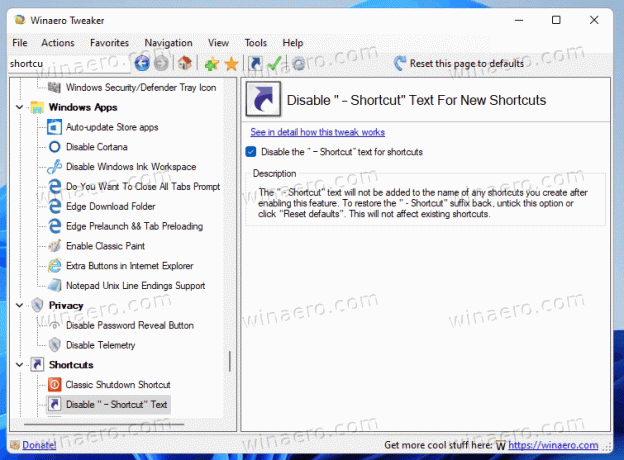
- Habilite la opción de casilla de verificación a la derecha y ¡listo!
Fue fácil. Obviamente, puede quitar la marca de verificación de la opción mencionada anteriormente en cualquier momento para restaurar el comportamiento predeterminado de Windows 11.
Finalmente, también existe un método alternativo, que revisaremos en el próximo capítulo del artículo. Nuevamente, ¡no debes mezclarlos! Utilice solo uno de los métodos.
Un método alternativo para deshabilitar el sufijo '- Acceso directo' en Windows 11
- Lanzar el regedit.exe aplicación.
- Dirígete al
HKEY_CURRENT_USER \ SOFTWARE \ Microsoft \ Windows \ CurrentVersion \ Explorerllave. - Haga doble clic en el
Enlacevalor del tipo binario para editar su valor. - Cambiar su primer par de dígitos de 00 para obtener un dato de valor de
00 00 00 00.
- Ahora necesitas reiniciar Explorer para aplicar el cambio.
¡Hecho!
Nota: Si ha creado el ShortcutNameTemplate valor bajo HKEY_CURRENT_USER \ SOFTWARE \ Microsoft \ Windows \ CurrentVersion \ Explorer \ NamingTemplates, eliminarlo. De lo contrario, editando el Enlace el valor binario no tendrá ningún efecto.
Aquí se explica cómo deshacer el ajuste.
Para deshacer el cambio, simplemente elimine el Enlace valor del Registro y reinicie el Explorador. Después de eso, Windows 11 lo volverá a crear automáticamente la próxima vez que cree un nuevo acceso directo.
Ajustes listos para usar
Para ahorrar tiempo, puede descargar los siguientes archivos de comandos (* .bat).
Descargar archivos
Extraerlos del archivo ZIP a cualquier carpeta de su elección y ejecutar el Disable_Shortcut_name_text_addition.bat expediente. Automáticamente reiniciará Explorer y modificará el Registro por usted.
El archivo de deshacer, Restore_Shortcut_name_text_addition.bat, también se incluye en el archivo.
Eso es todo.